作为新一代支持跨平台及设备应用的操作系统,下载火(xiazaihuo.com)用户对于一键重装win10系统呼声已久,为了满足大家对于一键重装系统win10的需求,下载火(xiazaihuo.com)一键重装系统即可满足这个要求,那么今天小编就来跟大家说说win10系统一键重装的步骤教程。
1、下载下载火(xiazaihuo.com)一键重装软件,打开软件后选择我们要安装的系统。

2、然后就是等待下载系统镜像的环节了。

3、开始安装之前会点电脑部署环境,部署环境完成后我们直接重启电脑。
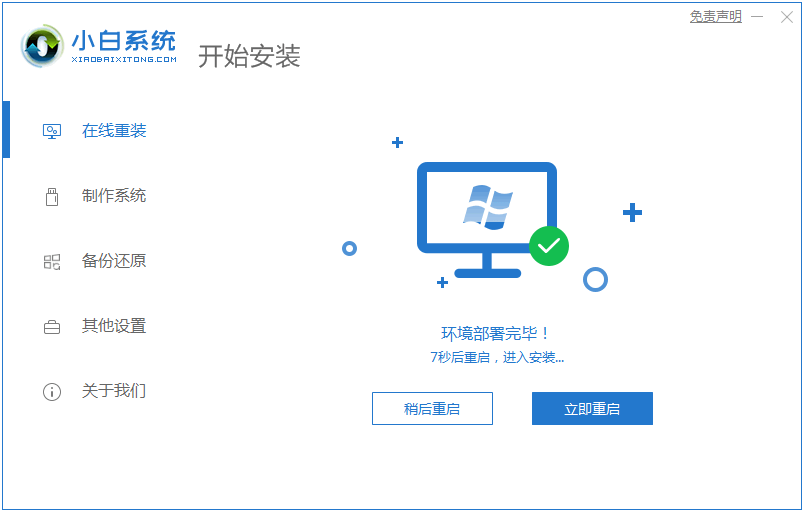
4、重启电脑系统后选择第二个xiaobai pe-msdn online install mode进入 Windows PE系统。
详解win10如何重装系统的步骤教程
怎么重装win10操作系统呢?最近有不少朋友都在小编这个问题,所以小编就特地花了些时间为大家整理了一篇关于win10系统怎么重装的详细操作流程.希望对大家有所帮助.

5、进入PE系统后会自动部署安装 Windows 系统只需要耐心等待即可。

6、等待安装完成我们点击立即重启。

7、最后就进入到新系统桌面就代表安装成功啦。

以上就是win10系统一键重装的步骤教程啦,希望能帮助到大家。
以上就是电脑技术教程《win10系统一键重装的步骤教程图解》的全部内容,由下载火资源网整理发布,关注我们每日分享Win12、win11、win10、win7、Win XP等系统使用技巧!win10开启软件老是跳个选框出来怎么解决的方法教程
要知道,现在WIN10在安全方面做得比较到位,所以在日常操作时,比如很多WIN10用户在打开电脑软件应用时,总是会弹出确认提示窗口,下面我们来看看遇到这个问题要如何解决.






